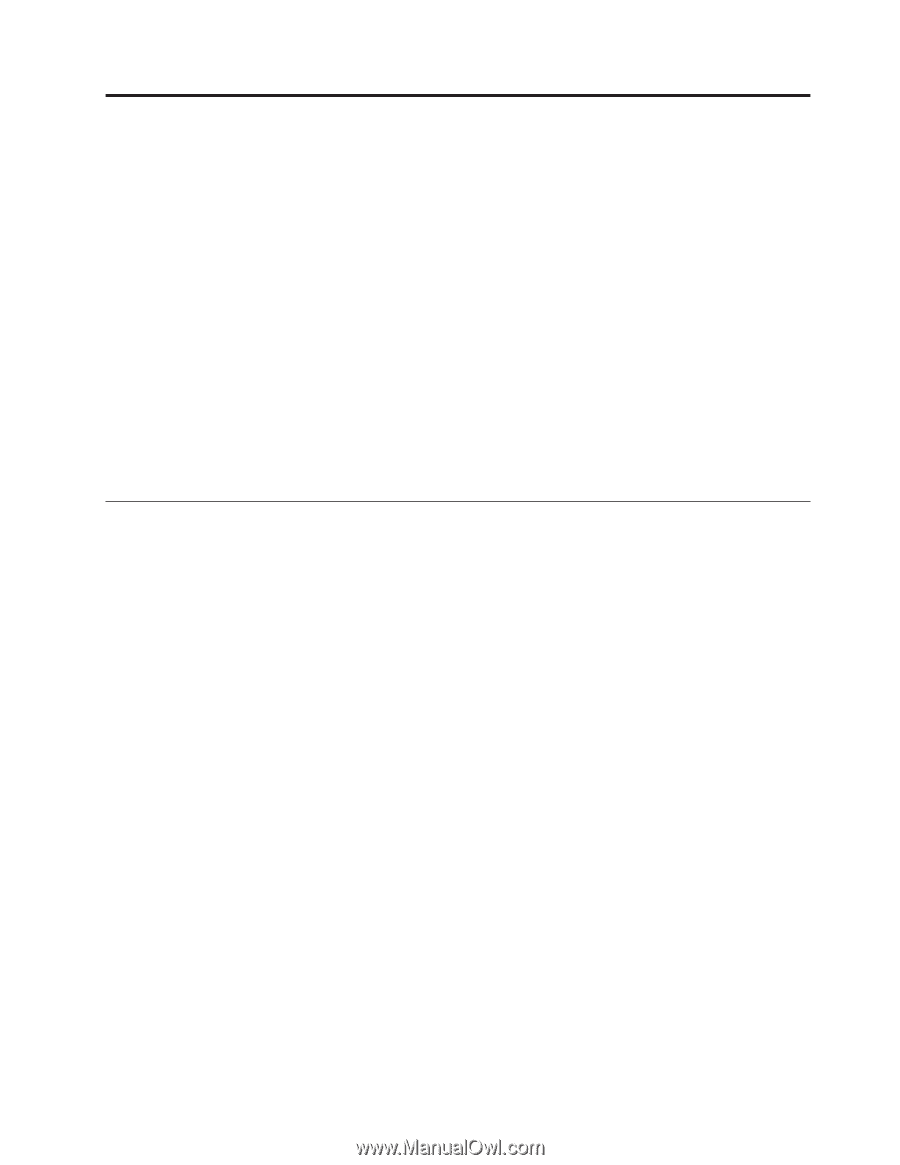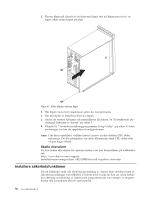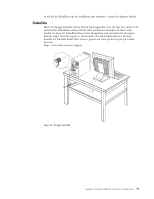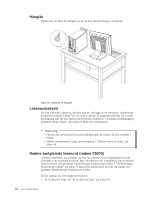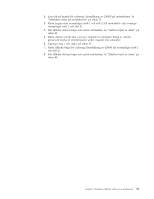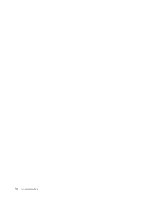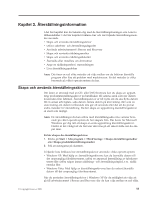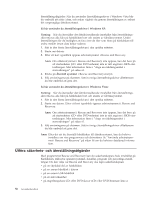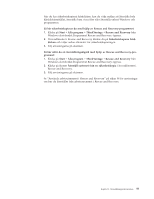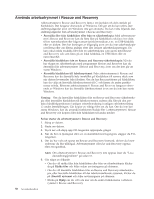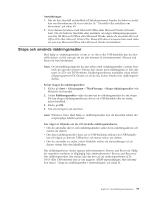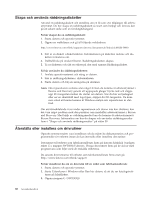Lenovo ThinkCentre A62 (Swedish) User guide - Page 63
Kapitel, Återställningsinformation
 |
View all Lenovo ThinkCentre A62 manuals
Add to My Manuals
Save this manual to your list of manuals |
Page 63 highlights
Kapitel 3. Återställningsinformation I det här kapitlet kan du bekanta dig med de återställningslösningar som Lenovo tillhandahåller. I det här kapitlet förklaras hur och när följande återställningsmetoder används: v Skapa och använda återställningsskivor v Utföra säkerhets- och återställningsåtgärder v Använda arbetsutrymmet i Rescue and Recovery v Skapa och använda räddningsmedier v Skapa och använda räddningsdisketter v Återställa eller installera om drivrutiner v Ange en räddningsenhet i startordningen v Lösa återställningsproblem Anm: Det finns en rad olika metoder att välja mellan om du behöver återställa program eller lösa ett problem med maskinvaran. En del metoder är olika beroende på vilket operativsystem du har. Skapa och använda återställningsskivor Om dator är utrustad med en CD- eller DVD-brännare kan du skapa en uppsättning produktåterställningsskivor på hårddisken till samma skick som när datorn levererades från fabriken. Återställningsskivor är till nytta om du ska flytta datorn till en annan arbetsplats, sälja datorn, lämna datorn på återvinning eller som en sista lösning om datorn fortfarande inte går att använda efter det att du provat andra metoder för återställning. Du bör skapa en uppsättning återställningsskivor så snart som möjligt. Anm: De återställningar du kan utföra med återställningsskivorna varierar beroende på vilket operativsystem de har skapats från. Din licens för Microsoft Windows ger dig rätt att skapa en enda uppsättning återställningsskivor. Därför är det viktigt att du förvarar skivorna på ett säkert ställe när du skapat dem. Så här skapar du återställningsskivor: 1. Klicka på Start → Alla program → ThinkVantage → Skapa återställningsmedier eller Skapa produktåterställningsmedier. 2. Följ anvisningarna på skärmen. I följande lista förklaras hur återställningsskivor används i olika operativsystem: v Windows XP: Med hjälp av återställningsskivorna kan du återställa datorn till det ursprungliga fabrikssystemet, utföra en anpassad återställning av fabrikssystemet eller utföra någon annan räddnings- och återställningsåtgärd, t.ex. rädda enstaka filer. v Windows Vista: Med hjälp av återställningsskivorna kan du enbart återställa datorn till det ursprungliga fabrikssystemet. När du använder återställningsskivor i Windows XP får du möjlighet att välja att gå till arbetsutrymmet i Rescue and Recovery där du kan välja mellan en rad olika © Copyright Lenovo 2008 55